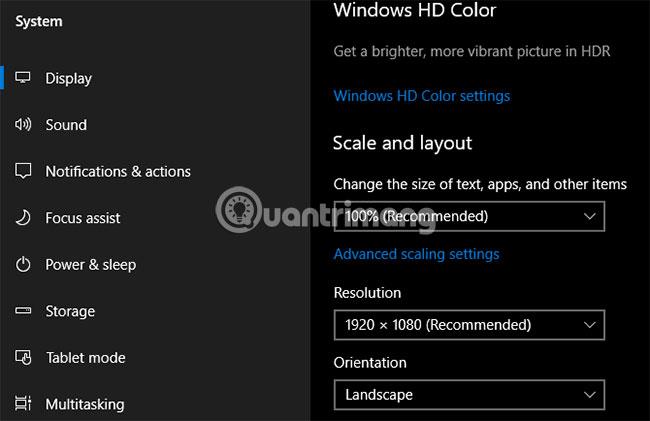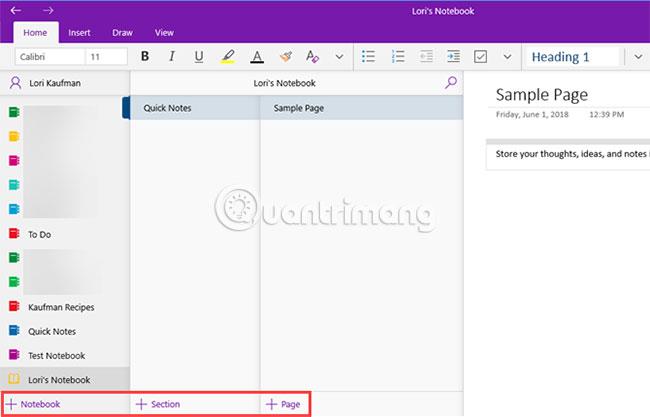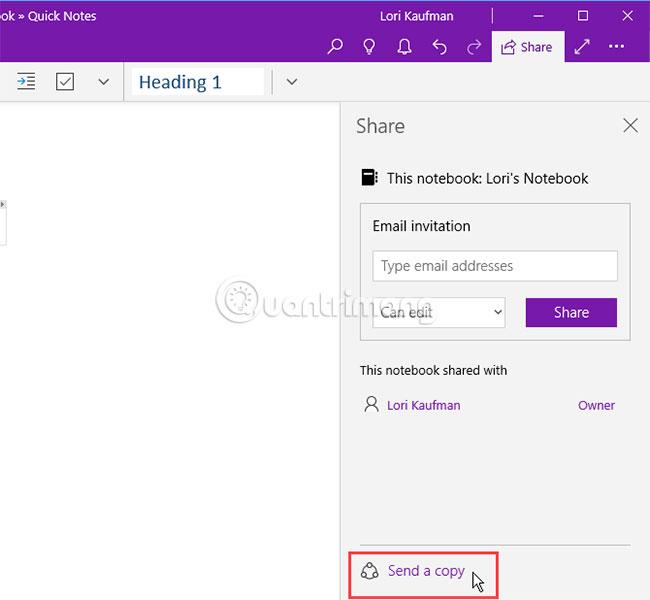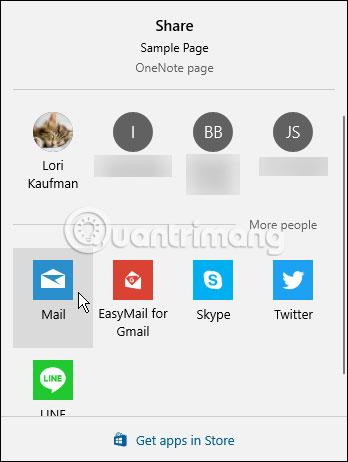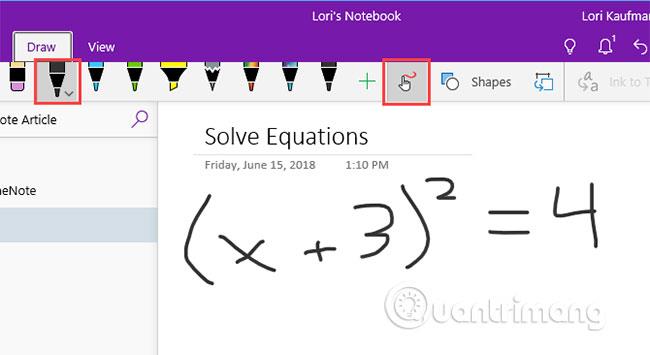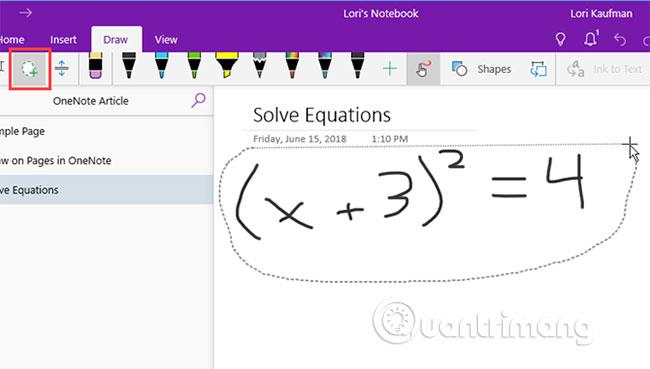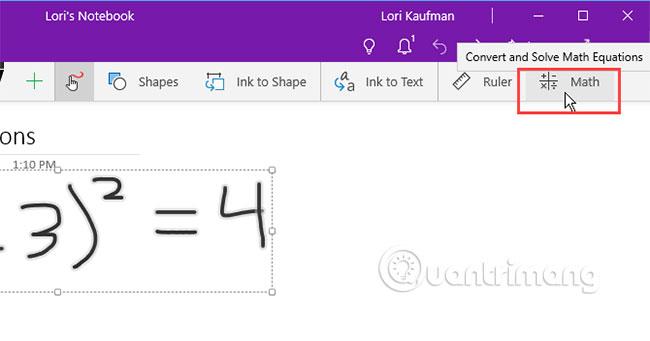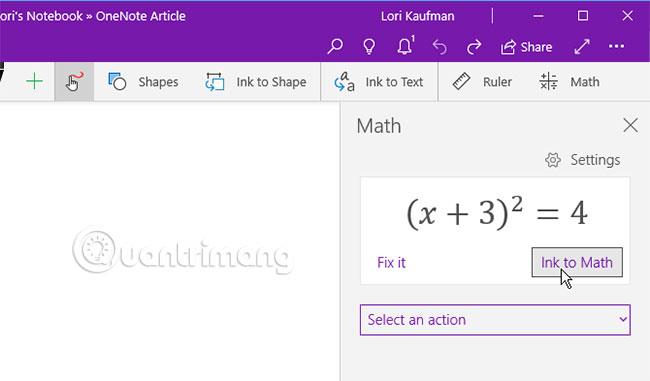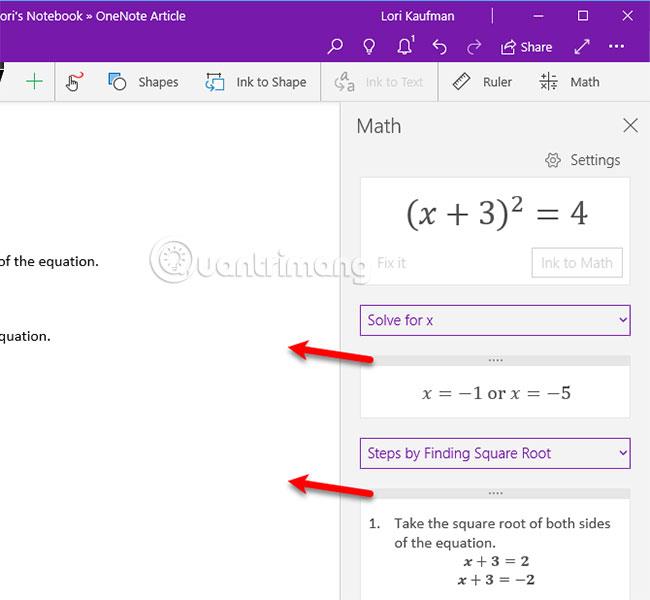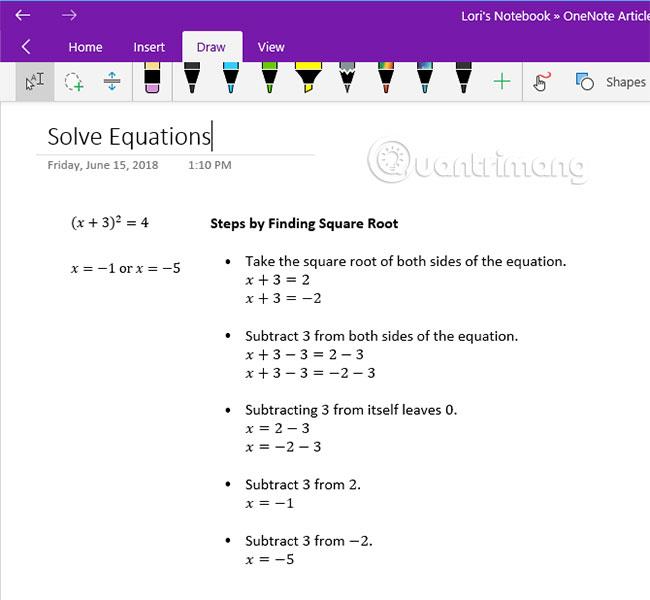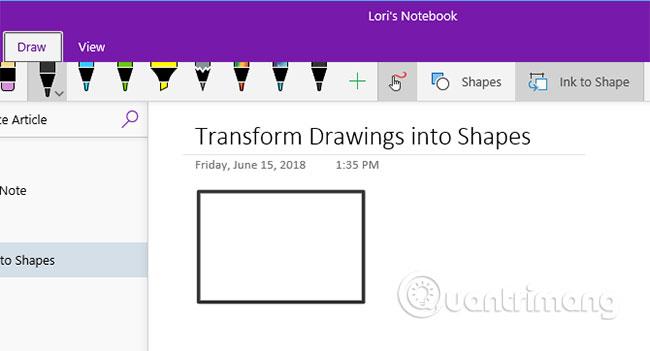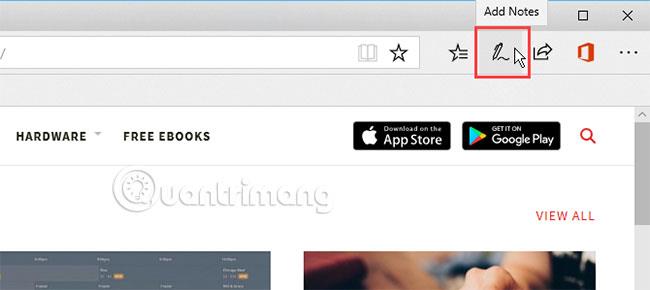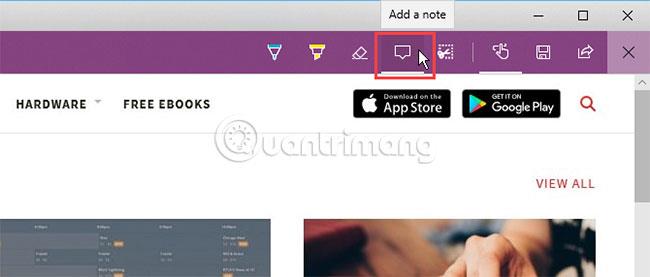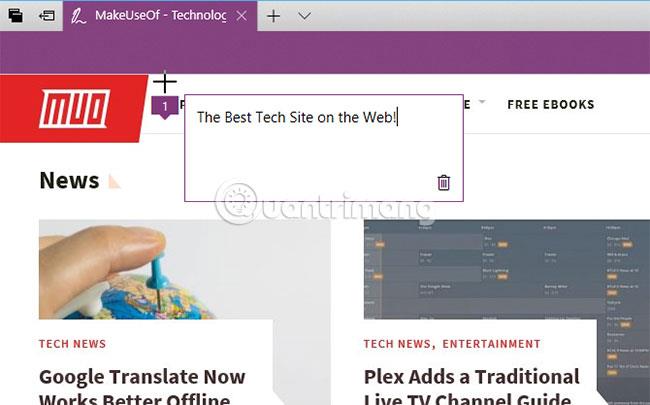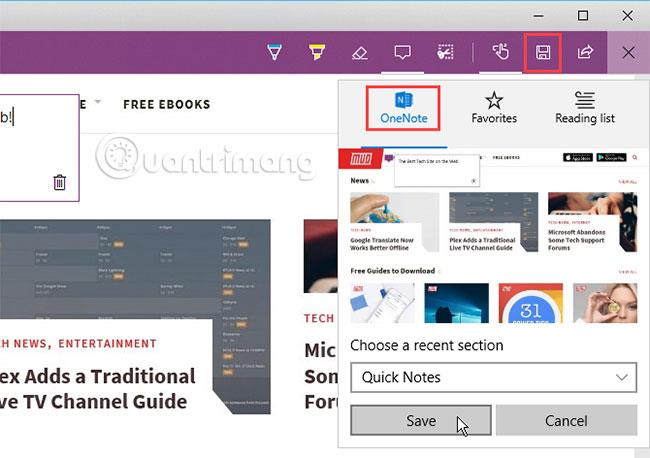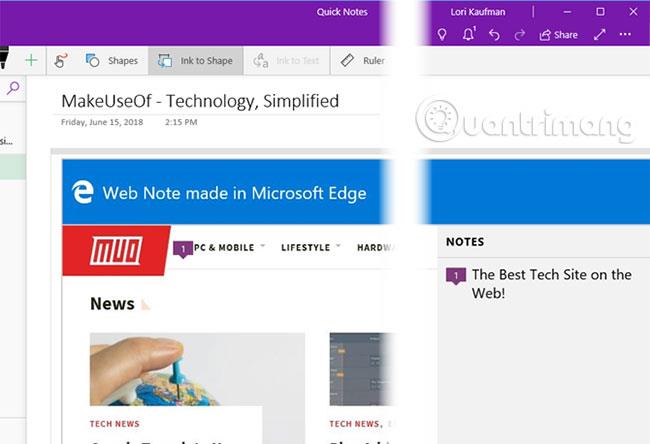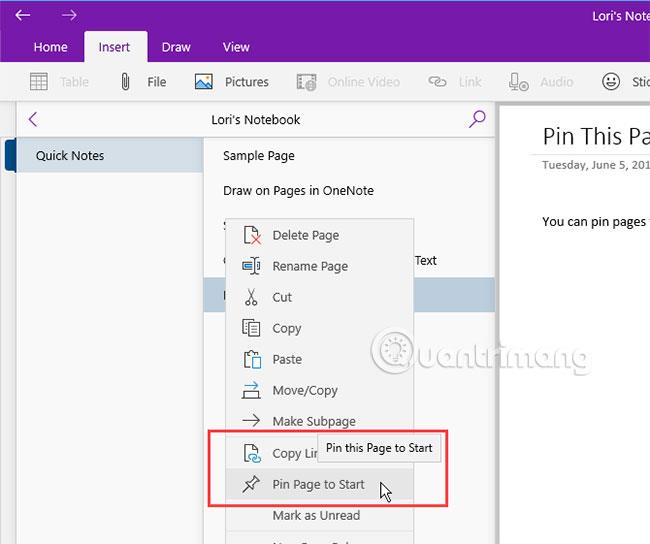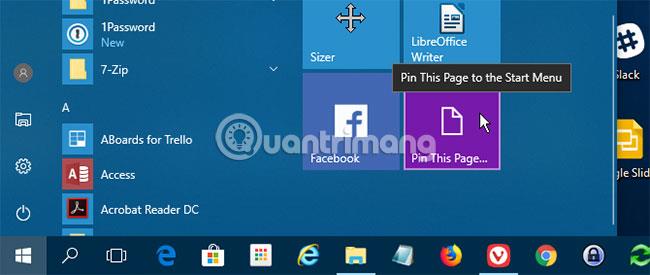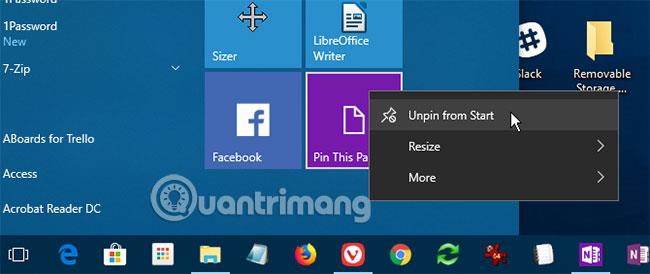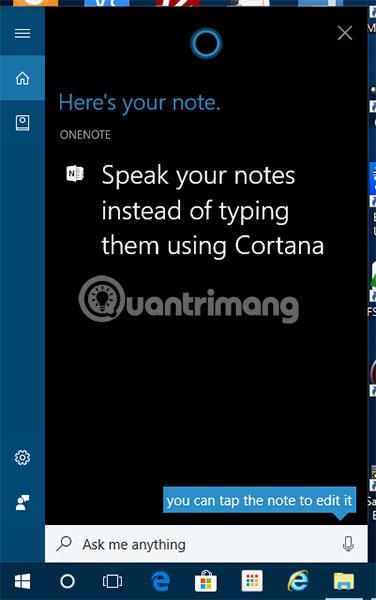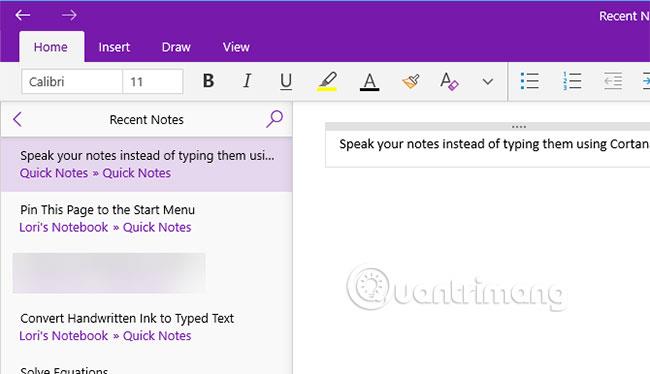Eleged van abból, hogy nyomon kövesd az összes feladatod, terved és feljegyzésed? Senki sem emlékezhet mindenre. Ezért kell mindent rögzíteni. A toll és papír használata helyett kényelmesebb és megbízhatóbb egy jegyzetkészítő alkalmazás , mint a OneNote.
A OneNote kiválóan alkalmas bármilyen információ nyomon követésére és rendszerezésére, és minden eszközön elérhető. A Microsoft jelenleg a OneNote két verzióját kínálja:
- OneNote for Windows 10 (Microsoft Store alkalmazás)
- OneNote 2016 (Microsoft Office asztali alkalmazás)
Mostanáig a OneNote 2016 még mindig erősebb, mint a OneNote for Windows 10, de fokozatosan megszűnik. A cikk elmagyarázza, mi történik a OneNote 2016-tal, és bemutatja a OneNote for Windows 10 rendszerre váltás néhány nagyszerű előnyeit.
Miért érdemes a Windows 10-hez készült OneNote-ot használni?
Mi történik a OneNote 2016 asztali alkalmazással?
Ne essen pánikba! A OneNote 2016 egyhamar nem szűnik meg.
Az Office 2019-től kezdve a OneNote 2016 alapértelmezés szerint már nincs telepítve. Ha előfizet az Office 365-re , továbbra is választhatja a OneNote 2016 telepítését. Emellett ingyenesen letöltheti a OneNote 2016-ot akkor is, ha nem fizet elő az Office 365-re.
A OneNote 2016 azonban már nem kap új funkciókat.
Ehelyett a Microsoft frissíti a OneNote for Windows 10-et (más néven OneNote-ot) a OneNote 2016-tól örökölt „esszenciával”, valamint új funkciókkal. Emiatt a Microsoft arra biztat mindenkit, aki elkezdi használni a OneNote for Windows 10-et, hogy maradjon naprakész a legújabb verzióval a Microsoft Store-on keresztül, és használja ki a számos nagyszerű új funkciót.
Ha olyan OneNote 2016-funkciókra van szüksége, amelyeket még nem adtak hozzá a Windows 10 OneNote-hoz, továbbra is használhatja a OneNote 2016-ot. A Microsoft továbbra is támogatást, hibajavításokat és biztonsági frissítéseket biztosít a OneNote 2016-hoz 2020 októberéig (általános támogatás) és 2025 októberéig (meghosszabbított támogatás).
Ha kérdése van az Office 2019 OneNote-tal kapcsolatban, tekintse meg a Microsoft gyakran ismételt kérdések listáját itt .
Hogyan segít a OneNote a dolgok rendszerezésében
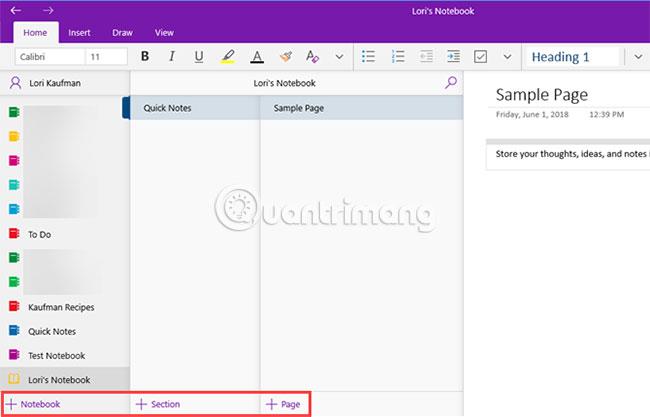
Képzelje el, hogy a OneNote szerkezete olyan, mint egy fémgyűrű, amely kinyílik és bezárható, hogy megtartsa a gyakran használt perforált papírokat. Létrehoz egy jegyzetfüzetet olyan részekkel, amelyek úgy néznek ki, mint egy fémgyűrűn lévő címkék. Minden rész oldalakat tartalmaz, például a karkötő címkéi közé helyezett papírokat.
Minden oldal vagy jegyzet tartalmazhat különböző típusú tartalmat, például gépelt szöveget, táblázatokat, képeket, mellékleteket, webes hivatkozásokat, sőt kézzel írt szöveget és rajzokat is.
Akárcsak egy darab papírra ír, a OneNote-ban bárhová beszúrhat tartalmat az oldalon, és áthelyezheti az elemeket a kívánt helyre.
Az alapvető műveletek tekintetében a OneNote for Windows 10 hasonló a OneNote 2016-hoz. A OneNote for Windows 10 egyes funkciói kissé eltérnek a OneNote 2016-tól, de könnyen megértheti, hogyan működik.
Miért jobb a OneNote for Windows 10, mint a OneNote 2016?
Miért érdemes tehát a OneNote for Windows 10-re váltani? A Microsoft továbbra is új funkciókat ad a OneNote-hoz, és áttelepíti a OneNote 2016 szolgáltatásait a Windows 10 alkalmazásba.
Íme néhány nagyszerű előny, amelyet a OneNote for Windows 10 rendszerre váltása jelent. És az itt felsorolt előnyök nem mindenek. A Microsoft webhelyén csak a OneNote for Windows 10 szolgáltatásban elérhető szolgáltatások listája található, és minden hónapban új funkciókkal bővül.
Ossza meg jegyzeteit bármely Windows 10 alkalmazással
A Windows 10-hez készült OneNote segítségével jegyzeteket oszthat meg más Windows 10-alkalmazásokkal, mint például a Mail, a Skype és a Twitter.
Nyissa meg a megosztani kívánt jegyzetet, és kattintson a Megosztás gombra a OneNote ablakának jobb felső sarkában. Ezután kattintson a Másolat küldése elemre .
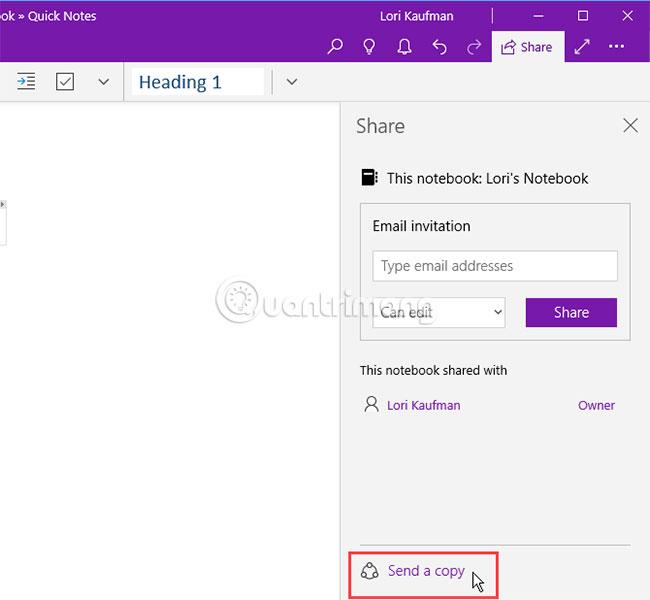
A Megosztás párbeszédpanel megmutatja, hogy a számítógépére telepített Windows 10 mely alkalmazások alkalmasak a jegyzetek megosztására. Ha nem látja azt az alkalmazást, amellyel meg szeretné osztani a jegyzetét, kattintson a párbeszédpanel alján található Alkalmazások letöltése az áruházból lehetőségre. A Microsoft Store megjeleníti az elérhető alkalmazások listáját, amelyek segítségével megoszthatja jegyzeteit.
Jegyzeteit másokkal is megoszthatja, ha rákattint egy személyre az alkalmazáslista felett, vagy a További személyek lehetőségre kattint , és kiválaszt egy személyt a címjegyzékből.
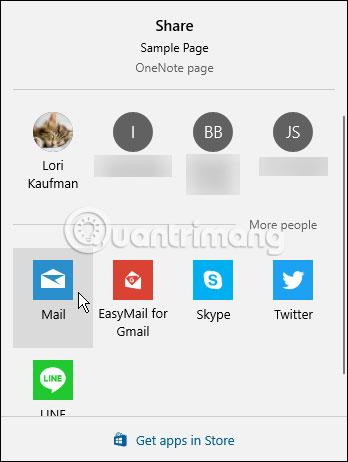
Rajzolj az ujjaddal vagy az egérrel
Jegyzeteket rajzolhat vagy vázolhat a Surface tollal vagy az ujjával, ha érintőképernyős számítógépe van. Ha nincs érintőképernyője vagy Surface-je, akkor is rajzolhat egérrel.
Jegyzet rajzolásához nyissa meg azt a jegyzetet, amelyre rajzolni szeretne. A kiválasztott jegyzet tartalmazhat más tartalmat is, például importált szöveget és képeket.
A Rajz lapon kattintson a használni kívánt toll típusára, majd válassza a Rajz egérrel vagy érintéssel lehetőséget , majd kezdjen el rajzolni a jegyzeteibe az ujjával vagy az egérrel.
Matematikai egyenletek megoldása és grafikonja
A OneNote még az egyenleteket is megoldja és ábrázolja. Gépelhet vagy írhat egyenleteket. A Math Assistant egyenletek megoldásához való használatához kattintson a Rajz fülre. Ezután kattintson a használni kívánt toll típusára, és válassza a Rajz egérrel vagy érintéssel lehetőséget .
Ujjával, ceruzával vagy egérrel írjon egyenleteket a jegyzeteibe.
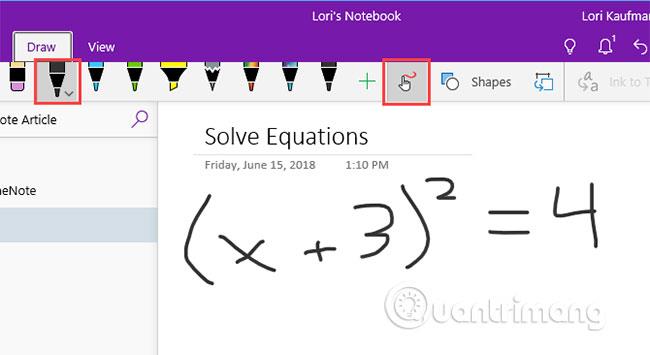
Kattintson a Lasszó eszközre , és húzza az egeret az egyenlet körül. A Lasso kezdő- és végpontja automatikusan összekapcsolódik, így a teljes egyenlet kiválasztásra kerül, engedje fel az egérgombot.
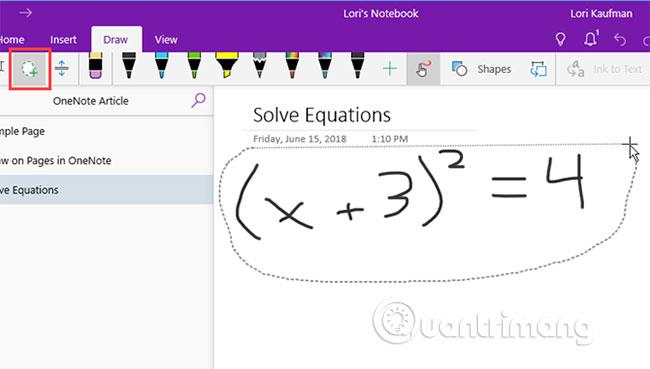
Kattintson a Matek lehetőségre a Rajz lapon.
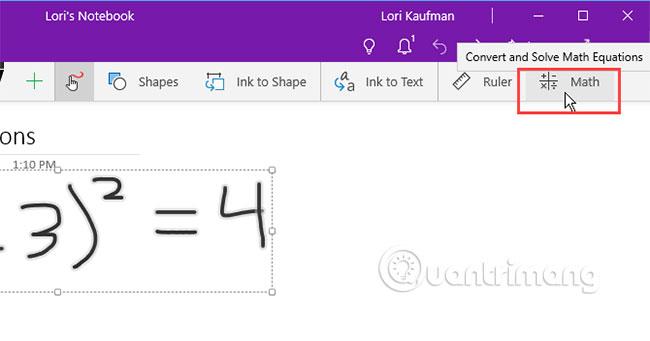
A kézírásos egyenlet gépeltté konvertálásához kattintson a Math panelen található Tinta matematikára elemre .
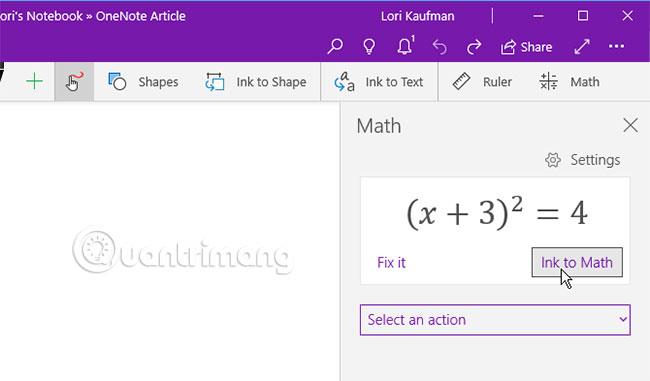
Válassza ki, hogy egy egyenletben egy ismeretlent kíván-e megoldani, vagy az egyenletet az első legördülő listából kívánja ábrázolni.
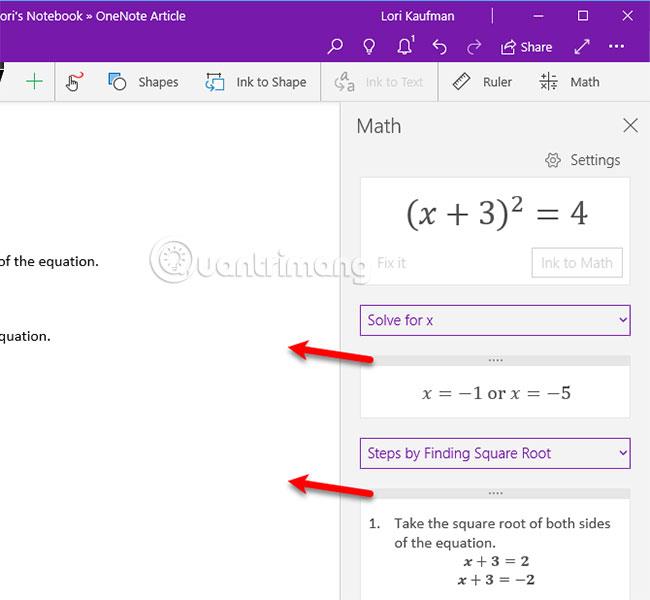
A második legördülő lista segítségével a megoldáshoz vezető lépéseket is megjelenítheti.
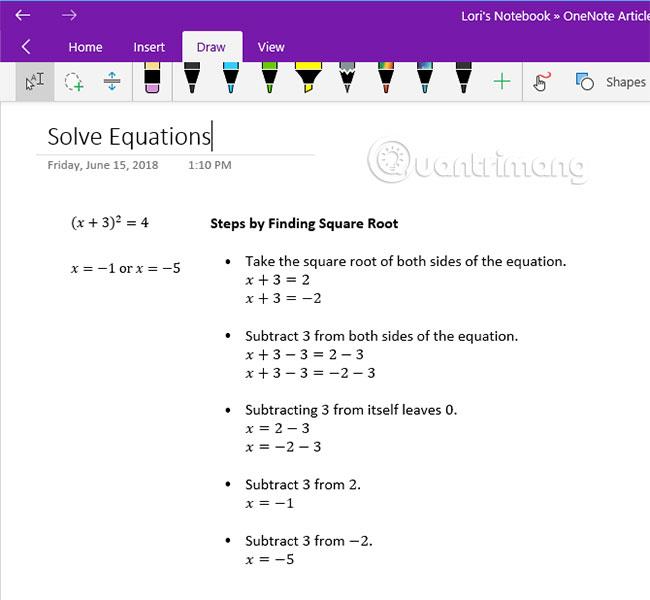
Most megvan az egyenlet teljes megoldása.
Alakítsa át a rajzokat formákká
A OneNote rajzeszközeinek másik nagyszerű előnye az alakzatok rajzolásának és megfelelő alakzatokká történő automatikus átalakításának képessége.
Kattintson a Rajz fülre , és kattintson a használni kívánt toll típusára.
Válassza a Rajz egérrel vagy érintéssel lehetőséget , majd kattintson az Ink to Shape gombra . Ujjával, ceruzával vagy egérrel rajzoljon egy alakzatot a jegyzetébe.
Győződjön meg arról, hogy a rajz kezdő- és végpontja össze van kötve.
A rajz automatikusan átalakul a megfelelő alakzatba.
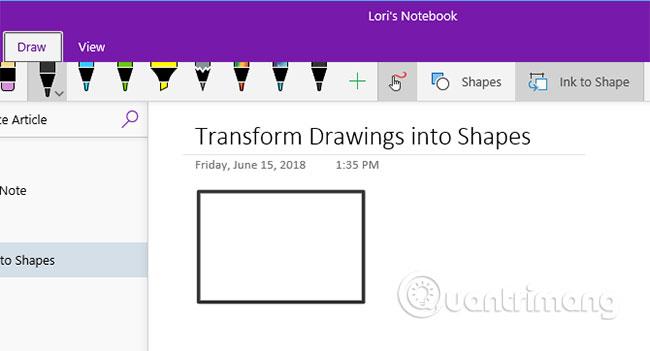
Mentse a weblapok megjegyzéseit a Microsoft Edge alkalmazásban a OneNote-ba
A Microsoft Edge segítségével megjegyzéseket adhat hozzá a weboldalakhoz, és mentheti őket a OneNote-ba.
Ha megjegyzést szeretne hozzáadni egy oldalhoz, és el szeretné menteni a OneNote-ban, nyissa meg az Edge-t, és navigáljon a megjegyzésekkel ellátni kívánt weboldalra.
Az ablak jobb felső sarkában található eszköztáron kattintson a Megjegyzések hozzáadása elemre .
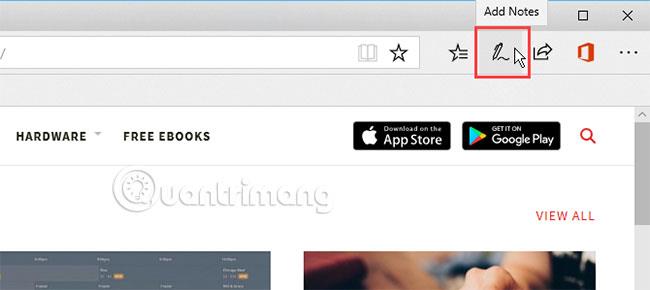
Válassza ki, hogy a golyóstollal szeretne-e írni egy weboldalra , kijelöli-e a szöveget a Kiemelő eszközzel , vagy megjegyzést szeretne-e hozzáadni ( Jegyzet hozzáadása ).
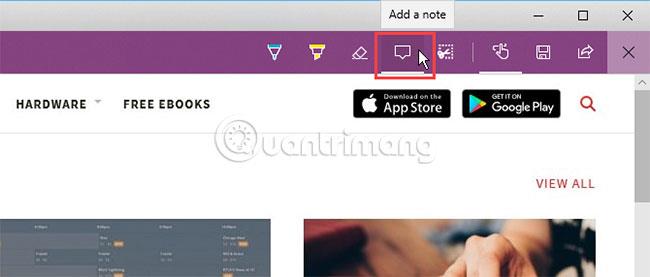
Írjon egy weboldalra, jelöljön ki szöveget az oldalon, vagy adjon hozzá megjegyzést az oldalra kattintva, és beírja a megjegyzést a mezőbe.
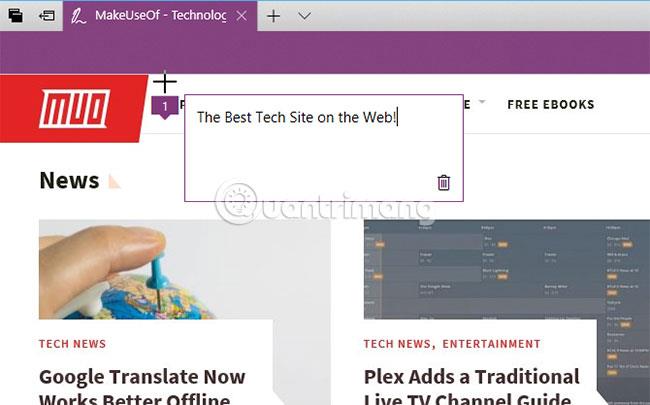
Kattintson a Web Note mentése gombra , és győződjön meg arról, hogy a OneNote ki van jelölve a legördülő panelen.
Jelöljön ki egy nemrég használt szakaszt a webes jegyzetek mentéséhez a Válasszon legutóbbi szakaszt legördülő listából , vagy fogadja el az alapértelmezett részt. Ezután kattintson a Mentés gombra.
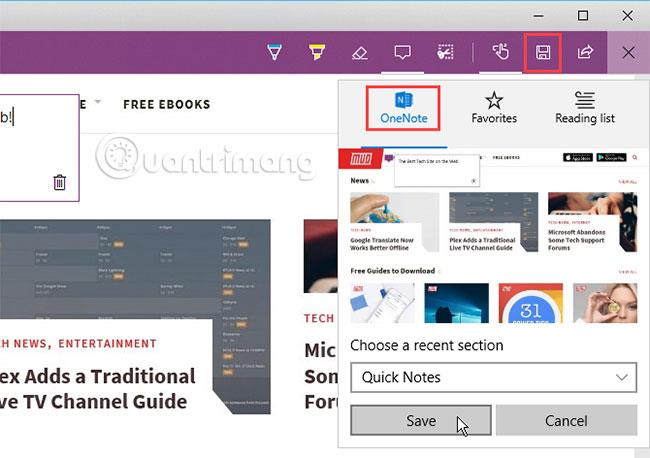
Egy értesítés jelenik meg, amikor a jegyzet sikeresen mentve a OneNote-ba. Kattintson a Jegyzet megtekintése elemre a OneNote automatikus megnyitásához és az új jegyzetek megtekintéséhez.
Ha a OneNote mindkét verziója van a számítógépén, akkor előfordulhat, hogy a OneNote 2016 automatikusan megnyílik. Ha ez megtörténik, módosítania kell a OneNote Windows rendszerben használt alapértelmezett verzióját.

Itt van egy képernyőkép a webhelyről és az újonnan hozzáadott megjegyzésről a kiválasztott szakaszban.
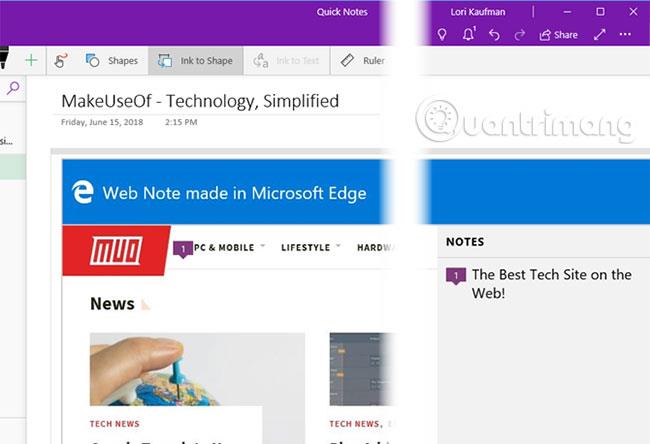
Az oldalak rögzítése a Start menüben a gyors eléréshez
Ha vannak olyan webhelyek, amelyeket gyakran fel kell látogatnia, rögzítheti azokat a Start menüben a gyors és egyszerű hozzáférés érdekében.
Lépjen a rögzíteni kívánt oldalra, kattintson a jobb gombbal az oldalra, és válassza az Oldal rögzítése a kezdéshez lehetőséget .
Ezután válassza az Igen lehetőséget a megerősítő párbeszédpanelen.
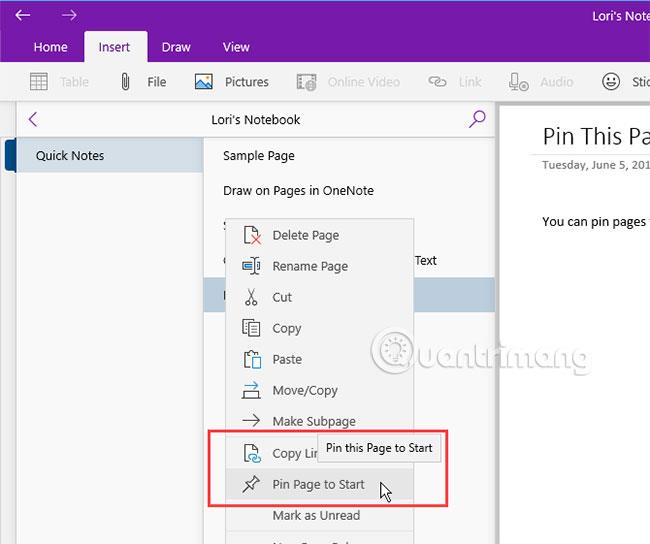
Ez az oldal csempeként kerül hozzáadásra a Start menüben. Kattintson erre a négyzetre a jegyzet OneNote-ban való megnyitásához.
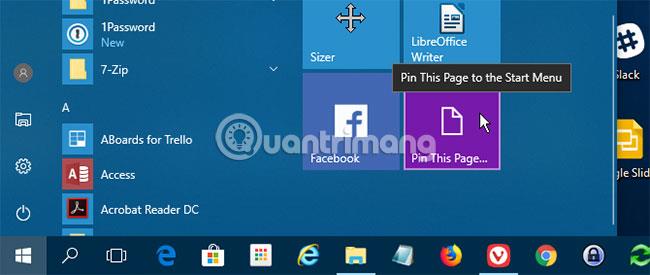
Ha többé nem szeretné, hogy a jegyzet megjelenjen a Start menüben, kattintson a jobb gombbal a jegyzetmezőre, és válassza a Feloldás a Start menüből lehetőséget .
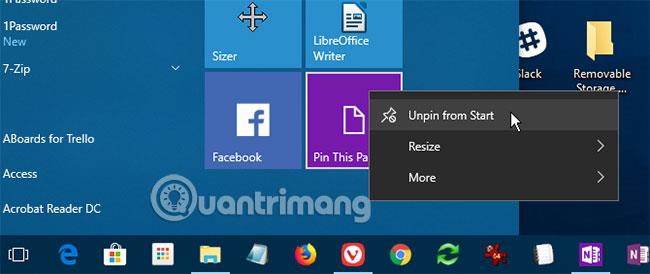
Ahelyett, hogy legépelné, mondjon ki jegyzeteket
Belefáradt az összes jegyzet beírásába? Engedje meg a kezét, és kezdje el kiköpni az alapvető jegyzeteket a Cortanával .
Jegyzet kimondásához nyissa meg a Cortanát, és kattintson a mikrofon ikonra a keresőmezőben.
Mondja ki, mit szeretne hozzáadni a jegyzethez. A Cortana szöveggé alakítja, amit mond, és megjeleníti. Kattintson a konvertált szövegre a jegyzet OneNote-ban való megnyitásához.
Ismétlem, ha a OneNote mindkét verziója van a számítógépen, akkor előfordulhat, hogy a OneNote 2016 automatikusan megnyílik. A OneNote alkalmazás alapértelmezetté tételéhez módosítania kell a OneNote Windows rendszerben használt alapértelmezett verzióját.
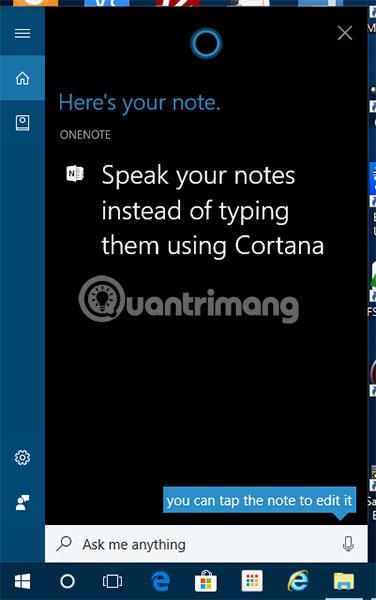
A Legutóbbi feljegyzések lista tetején a kimondott jegyzetek jelennek meg. Megjelenik az új jegyzetfüzet és jegyzettároló is.
Lehet, hogy szerkesztenie kell a jegyzeteit attól függően, hogy a Cortana mennyire érti az Ön által mondottakat.
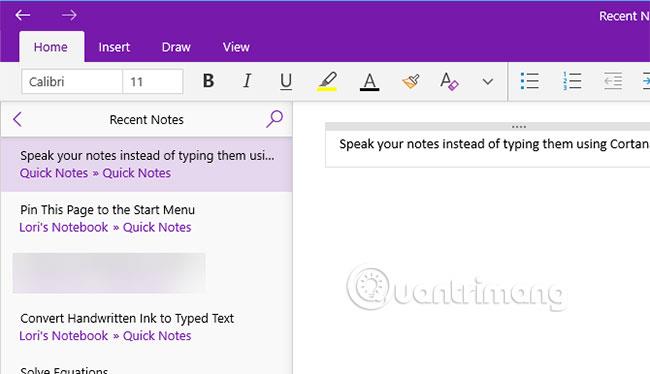
A Windows 10-hez készült OneNote számos előnnyel jár a termelékenység javítása érdekében, így például egyenleteket rajzolhat és oldhat meg jegyzetekben, a kézírást szöveggé alakíthatja, és a jegyzeteket gépelés helyett kimondhatja.
Vannak más hasznos OneNote-funkciók is, amelyeket még nem próbált ki, mint például a kézzel írt szöveg átalakítása gépelt szöveggé, a Tell Me-keresés, oda-vissza navigálás, több OneNote-ablak megnyitása vagy aloldalak létrehozása és elrejtése.
Próbálja ki a OneNote for Windows 10-et még ma, és élvezze a nagyszerű élményt!